Cómo administrar su campaña desde la aplicación del pedal de arranque
Desde este punto, se puede utilizar la aplicación para ver y responder a los mensajes, cambiar la configuración, consulte la actividad de su cuenta y enviar actualizaciones a su proyecto de Kickstarter en curso.
Conteúdo
Cómo ver y responder a los mensajes de la aplicación de Kickstarter
Cuando se toca el icono de su tablero de instrumentos, verá un icono de sobre de aspecto junto a la palabra Mensajes. También habrá un número justo a la derecha, que muestra el número de mensajes no leídos que tiene. He aquí cómo ver y responder a los mensajes:
Desde el panel de control, toque Mensajes.
La aplicación por defecto te lleva a tu bandeja de entrada, donde puede desplazarse por las vistas previas de los mensajes entrantes (muy similar a un panel de vista previa en su cuenta de correo electrónico).
Para abrir un mensaje, simplemente pulse una vez.
El mensaje completo aparece en pantalla.
Para responder a este mensaje, toque en el icono que parece una flecha que mira hacia atrás en la esquina superior derecha de la pantalla.
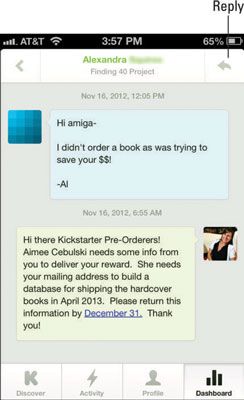
Escriba la respuesta a su remitente utilizando el Teclado- entonces, para enviar el mensaje, pulse la flecha (en la esquina superior derecha de la caja verde) que se parece a un avión de papel.
Volverá al mensaje original y se ve la respuesta por debajo de ella.
Toque el icono de retorno de flecha en la parte superior izquierda de la pantalla para volver a la parte principal de la funcionalidad de mensajes.
También puede revisar todos los mensajes enviados con un simple toque del pequeño verde hacia abajo mirando hacia la flecha justo a la derecha de donde dice Bandeja de entrada. Usted verá una opción para revisar sus mensajes enviados tocando el icono del papel-avión aquí.
Cómo ver la actividad de su cuenta en la aplicación de Kickstarter
El tablero de instrumentos ofrece una visión general de todo lo que sucede con su contabilidad puede utilizar el botón de Actividad en el salpicadero para ver todo lo que ha sucedido con su cuenta - incluyendo sus actualizaciones, nuevas promesas de respaldo, y los aumentos de promesa de partidarios - todo en un formato cronológico.
El primer elemento que aparece al hacer clic en Actividad es lo más reciente que ha sucedido con su cuenta. Esto podría ser una actualización del proyecto que ha hecho por sus partidarios después de una campaña exitosa, una actualización del proyecto para una campaña en curso, la más reciente promesa que te han dado, y así sucesivamente.
Si usted es un usuario de Facebook, es útil pensar en esta sección como de trabajo como el modelo de Facebook Timeline: Todas las cosas que han sucedido en su campaña aparecen aquí, en orden cronológico del más reciente al más antiguo.
Cómo publicar actualizaciones de proyectos para sus partidarios Kickstarter
La aplicación Kickstarter es una poderosa herramienta para publicar actualizaciones acerca de su proyecto. Por ejemplo, la aplicación puede ser muy útil si usted quiere hacer una actualización rápida del campo, por ejemplo, durante un rodaje o la prueba de producto.
Así es como para publicar una actualización con la aplicación de Kickstarter:
Toque el icono para iniciar el salpicadero.
Usted ve un botón verde grande en el centro de la pantalla que dice Publicar Actualizar.
Toque Publicar Actualizar para ver la pantalla de actualización.
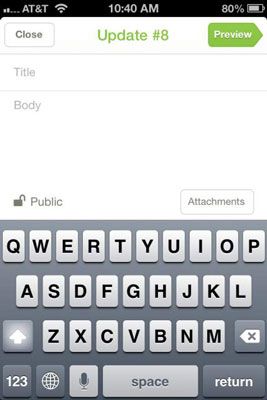
Utilizando el teclado iPhone, escriba un título para su actualización y escriba el cuerpo del mensaje que desea enviar a los patrocinadores.
Para adjuntar multimedia (tales como fotos o videos), toque el botón Archivos adjuntos.
Esta pantalla le permite adjuntar archivos a su actualización.
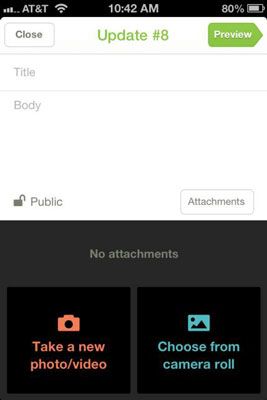
Toque cualquiera de las opciones, dependiendo de lo que desea hacer:
Toque tomar una nueva foto / vídeo si usted quiere tomar nueva foto o video en tiempo real.
Toque Elija entre Carrete si desea cargar los medios de comunicación existente de su rollo de la cámara.
Elija si desea hacer la actualización pública o sólo para los partidarios.
La esquina inferior izquierda de esta pantalla muestra un icono de bloqueo abierto que dice Pública. Deja esto solo si desea que todos sean capaces de ver su actualización. Si usted quiere que su actualización sólo visible para usuarios de partidarios, toque en el icono: El icono cambia a un candado cerrado y dice Sólo partidarios.
Usted puede tomar la decisión - si se trata de una actualización que pueda ser de interés para alguien que está considerando su proyecto, que sea público y si es algo específico o privada que desee compartir solamente con personas que ya se han comprometido a financiar su campaña, cambie el icono de Sólo Los partidarios.
Pulse el botón verde Vista previa en la parte superior de esta pantalla para echar un vistazo a cómo aparecerá la actualización en pantalla.
Si algo parece fuera o si nota un error, haga clic en Editar en la parte superior izquierda y volver a corregir el mensaje y toque de vista previa de nuevo.
Cuando esté satisfecho con la actualización, toque el botón verde Publicar en la parte superior derecha de la pantalla para que su actualización en vivo en su página de Kickstarter.






